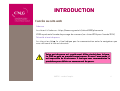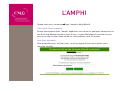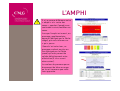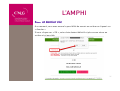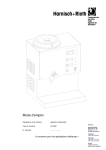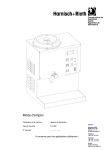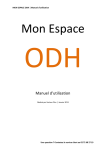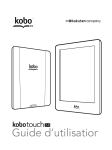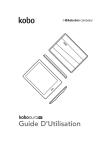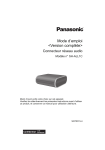Download Mode d`emploi
Transcript
DCAEMDP Unité concours médicaux – PHA Mode d’emploi de l’application CELINE CONCOURS DE L’INTERNAT DE PHARMACIE Procédure nationale de choix de postes Mode d’emploi de l’application CELINE 2 INTRODUCTION L’a L’amphi virtuel Pourquoi un amphi virtuel? Il vous permet de rendre définitif votre choix final depuis n’importe où. En cas d’absence votre affectation définitive sera prononcée en satisfaisant le 1er des vœux réalisables parmi les vœux que vous avez enregistrés. La saisie des vœux saisissiez un nombre suffisant de vœux pour couvrir tous les scénarios en fonction de vos souhaits et de votre classement. Vous pouvez saisir autant de vœux que vous le souhaitez. Ne saisissez pas « raisonnables ». seulement les vœux que vous pensez Vos vœux en tête de liste devraient être vos vœux de cœur même s’ils ne sont pas réalisables (vous verrez le mot « épuisé »), cela ne gêne en rien de les indiquer. indiquer. Il se peut qu’un d’entre eux se réalise finalement. finalement. AMPHI : mode d’emploi 3 INTRODUCTION l’accès au site web Adresse Le site est à l’adresse : https://www.cngsante.fr/chironXXXX/pharmacie XXXX représente l’année de passage du concours (ex: chiron2014 pour l’année 2014) Sécurité et mot de passe Le site est en https s, le s final indique que la communication entre le navigateur que vous utilisez et le site est sécurisé. Votre mot de passe est crypté avant d’être stocké dans la base. base. Le CNG ne peut en prendre connaissance. connaissance. Si vous l’avez perdu, il est impossible de le retrouver. retrouver. Il faut que vous recommenciez la procédure pour définir un nouveau mot de passe. passe. AMPHI : mode d’emploi 4 INTRODUCTION Etats du site ne répond pas fermé pour travaux saisie des coordonnées impossible ouvert pour choix avec simulation en période d’amphi votre navigateur indique qu’il ne peut joindre le site : allez sur le site http://cng.sante.f r du CNG, rubrique Concours, pour être informé de ce qui se passe il n’est pas possible de s’y connecter, revenez plus tard, cela arrive quand il faut importer les rangs de classement, procéder à des exports pour les ARS bien avant la période de la saisie des choix ou de l’amphi, vous aurez la possibilité de définir votre mot de passe et de vérifier votre adresse postale et vos coordonnées téléphoniques qui sont très importantes si vous voulez être joint pendant l’amphi. Un vœu modifié entraîne un recalcul instantané de toutes les affectations, vous en voyez le résultat immédiatement vous êtes averti quand c’est bientôt votre tour Pendant l’amphi, même si votre tour est déjà passé, vous pouvez encore modifier vos coordonnées. 5 GENERALITES Vous avez cliqué sur le lien qui vous permet d’accéder à la procédure de choix de postes. Vous arrivez sur la page d’accueil accessible à tous. Les date et heure d’affichage de la page figurent en haut des pages. • le bandeau « Procédure … » est cliquable et mène directement à la page du site du CNG concernant les ECN • les liens soulignés en vert permettent d’accéder à des informations concernant le site. Dans le cadre de gauche, vous trouverez toutes les informations permettant de vous situer par rapport aux autres. Dans les cadres de droite les informations utiles pour vous. • un texte en vert explique dans quel état est le site Les deux cadres sont détaillés dans les planches suivantes. 6 GENERALITES Le cadre à gauche Il permet à un étudiant de se situer par rapport aux choix de l’ensemble des autres étudiants. Il comprend cinq liens (les liens 2 et 4 ne sont pas utiles pendant la période de simulation) • Postes offerts donne le nombre de postes restants par CHU et spécialité lorsque tout le monde a choisi un poste. • les Cellules de postes offerts donne le nombre de postes restants par CHU et spécialité au moment du choix définitif de ce dernier. • Le listing fait le bilan de tous les vœux/choix. • les rangs limites indiquent les rangs du premier et du dernier ayant choisi pour chaque spécialité dans chaque subdivision. • Le radar permet de contrôler l’avancement des choix au cours de la journée. 7 GENERALITES A droite en haut Autres informations pratiques Inutilisé 8 LA 1ERE CONNEXION Pour tous les cas suivants : • c’est la 1ère fois que vous voulez accéder au site • vous avez perdu votre mot de passe • vous voulez modifier votre mot de passe • vous voulez modifier votre adresse électronique • vous voulez modifier votre question-réponse secrète Cliquez sur le bouton « Je veux définir … » 9 LA 1ERE CONNEXION Suivant les cas il vous est alors demandé quelques informations* . Si la vérification est correcte, vous en serez averti par un courriel qui contient un lien sur lequel il faudra cliquer pour confirmer votre adresse électronique. 10 * Transmises par l’Enseignement Supérieur LA 1ERE CONNEXION La question secrète A quoi sert-elle? L’amphi étant virtuel il faut une sécurité équivalente à la présentation de la pièce d’identité lors de l’amphi présentiel. Qui la définit? .C’est vous qui définissez votre réponse pour vous identifier. Quand l’utiliser? • Pour toute conversation téléphonique avec le CNG (lorsque le CNG va vous appeler lors de votre tour dans l’amphi, si vous avez besoin d’appeler le CNG …) • lorsque vous « entrerez » dans l’amphi Cette question/réponse secrète ne sert pas dans une procédure de récupération de mot de passe. passe. Une fois le passage un par un en amphi commencé, il ne vous est plus possible de modifier vos adresse électronique, mot de passe, question, réponse secrète. secrète. Vous devez appeler le CNG au numéro de téléphone spécial mentionné sur le site de l’amphi et sur le site du CNG. CNG. 11 LA 1ERE CONNEXION La question secrète La partie « question/réponse secrète » est classique : • soit vous choisissez une question prédéfinie, • soit vous choisissez « autre » et vous définissez vous-même votre question. Vous saisissez aussi la réponse et vous cliquez sur « Valider… » 12 LA 1ERE CONNEXION Vous pouvez recommencer ce processus (clic sur le bouton « demander… », répondre au questionnaire puis « valider ») autant de fois que vous le voulez et quand vous le voulez. A chaque demande correspond un courriel, seul le dernier courriel contient un lien valide. Les 5 informations qui vous sont demandées (3 si vous êtes étudiant hors de France) seront comparées à ce que nous connaissons de vous. L’adresse électronique que vous allez donner pourra être nouvelle et deviendra : • celle à laquelle le courriel d’authentification sera envoyé immédiatement (vérifiez la boîte à spam si vous ne recevez rien et recommencez si vous n’avez rien reçu au bout de 10 minutes) • votre identifiant de connexion Une fois que vous êtes dans ce processus, il ne vous est plus possible de vous connecter avec votre précédent mot de passe si vous en aviez déjà un. Le site attend que vous cliquiez sur le lien dans le courriel. 13 LA 1ERE FOIS Cet écran affiche vos informations personnelles. Merci de les mettre à jour et de cliquer sur « Continuer » pour accéder à vos vœux. Cette page se présentera toujours à vous après une connexion pour vous rappeler de modifier vos numéros de téléphone. Le N° N° de téléphone doit être valide! Ce numéro sera celui utilisé pour vous contacter en cas de problème au moment du choix. 14 LA SAISIE DES VOEUX Vous voilà à pied d’œuvre, cet écran vous le verrez souvent. Il comprend une partie haute et une partie basse détaillées dans les deux planches suivantes 15 LA SAISIE DES VOEUX la partie haute de la page Elle comprend: Un rappel de votre identité et de votre classement Un cadre consacré à la gestion de votre absence (en cliquant sur le pavé bleu vous obtenez le tableau correspondant à l’état « absent »). Vous pouvez à tout moment revenir à l’état « présent » puis basculer d’un état à un autre : « dispo pour moi » vous donne le nombre de postes restants par subdivision et spécialité au moment de votre choix définitif « rangs limites » vous indique pour chaque spécialité et dans chaque subdivision les rangs des premiers et derniers ayant fait ce choix AMPHI : mode d’emploi 16 LA SAISIE DES VOEUX la partie basse de la page Elle comprend les commandes de gestion de vos vœux (boutons bleus) : « rafraîchir » : Il faut rafraîchir votre écran de temps en temps car au bout d’un certain temps, les vœux des mieux classés ont peut-être eu un impact sur vos vœux ; en cliquant vous rafraichissez la page et vous vous assurez de la validité des informations présentées « mes changements passés» : la liste des opérations que vous avez faites concernant uniquement vos voeux « mon activité passée» : toutes les opérations sur votre compte « je me déconnecte » : vous garantit que personne ne pourra continuer de modifier vos vœux si vous quittez votre place « ajouter un vœu » : vous permet d’ajouter un vœu ; c’est le bouton principal de gestion 17 LA SAISIE DES VOEUX Et plus bas Les vœux Dans le cadre rouge, les listes déroulantes permettant d’ajouter un vœu : il faut choisir une interrégion, un CHU et pourquoi pas, de suite, le rang du vœu. Attirez votre attention sur la flèche rouge : cliquez sur une case de cette colonne vous montrera les affectations pour l’interrégion/CHU concernée (voir planches suivantes). Si le mot « épuisé » apparait, cela veut dire que ceux classés avant vous ont pris le poste (pour l’instant) 18 LA SAISIE DES VOEUX Vous avez cliqué sur « Ouest/Nantes » « Biologie médicale » Dans une autre fenêtre (pour ne pas déranger votre fenêtre de vœux) ce tableau bien pratique apparaît. Créez un signet de cette page qui peut être consultée sans être connecté. 19 LA SAISIE DES VOEUX Quand vous avez plus de 20 vœux, pour accélérer les traitements, ils sont présentés par page de 20. Vous n’avez pas besoin de paginer pour connaître le vœu qui sera satisfait, il est indiqué en vert. Vous avez une liste déroulante (pointée ici par la flèche rouge) qui vous permet d’aller sur la page qui vous intéresse. Si vous voulez tous les voir dans une même page, cliquez sur « tous mes vœux sur une seule page» 20 L’AMPHI Quand vous vous connectez et que l’amphi a déjà débuté, C’est votre 1ère connexion Entrez directement dans l’amphi, dépêchez-vous de saisir quelques vœux pour ne pas être trop démuni quand ce sera à vous, la question/réponse secrète ne vous est pas posée car vous avez validé vos informations juste à l’instant. Vous êtes déjà venu Afin de vérifier que c’est bien vous, un écran apparaît pour vous poser votre question secrète. 21 L’AMPHI Il n’y a aucune différence entre « amphi » et « saisie des vœux », pendant l’amphi vous continuez à saisir/modifier vos vœux. Lorsque l’amphi est ouvert, un panneau supplémentaire apparaît (désigné par la flèche rouge), qui vous informe sur « qui » passe. Quand c’est votre tour, ce panneau contient en plus un lien (désigné par la flèche jaune) qui vous permet de valider définitivement votre affectation (3 clics seront nécessaires). La couleur du panneau passe doucement du bleu au rouge au fur et à mesure que votre tour approche. 22 L’AMPHI La validation du choix définitif Et voilà, c’est à votre tour. Pas de panique, vous avez le temps. Vous vérifiez que le vœu qui permet l’affectation est bien ce que vous voulez (vous cliquez sur « mettre à jour cette page » si vous aviez un doute). Nouveauté: Nouveauté: vous pouvez encore modifier/ajouter d’autres vœux pour obtenir ce que vous souhaitez jusqu’au dernier moment. moment. La validation de votre choix définitif va se passer en 3 temps. A chacune des étapes, vous avez la possibilité de revenir en arrière. Attention, le 3ème clic est définitif 23 L’AMPHI 1er clic A ce moment, vous avez encore la possibilité de modifier vos vœux Si vous voulez poursuivre, vous cliquez sur « je prends en X/Y mon vœu N° xx à zzz en ….. » 24 L’AMPHI 2ème clic A ce moment, vous avez encore la possibilité de revenir en arrière en cliquant sur « Non, je reviens à mes choix » Pour poursuivre, cliquez sur « Oui, je confirme » 25 L’AMPHI 3ème et dernier clic A ce moment, vous avez encore la possibilité de revenir en arrière en cliquant sur « Annuler » Si vous cliquez sur « OK », votre choix devient définitif et plus aucun retour en arrière n’est possible AMPHI : mode d’emploi 26 L’AMPHI Fin du choix Votre choix est définitivement validé. L’étudiant suivant a son écran instantanément rafraîchi et prend la main pour valider définitivement lui aussi son affectation. Désormais la page vous concernant s’affichera comme ci-dessous. Elle vous permet d’imprimer votre affectation définitive à présenter à votre ARS d’affectation. Vous pouvez, jusqu’à la fin de l’amphi, mettre à jour vos données personnelles pour que votre ARS d’affectation ait des données à jour vous concernant. 27